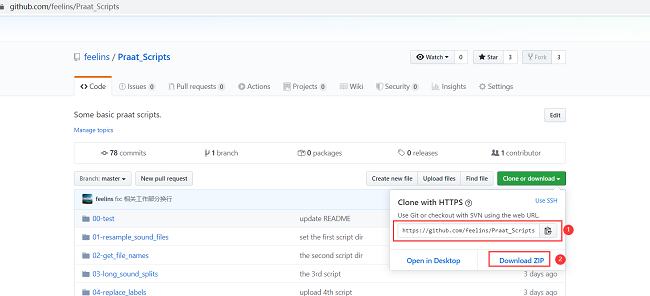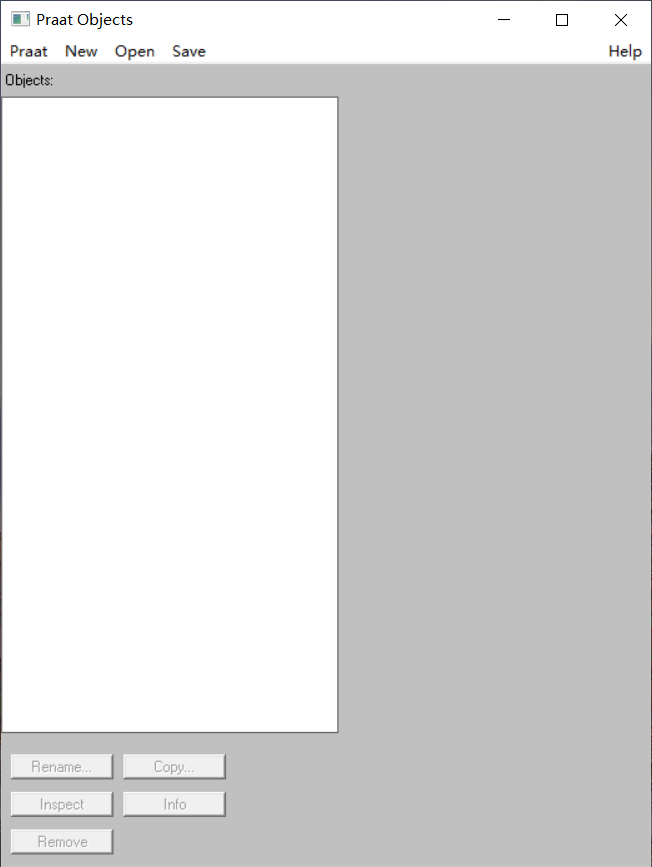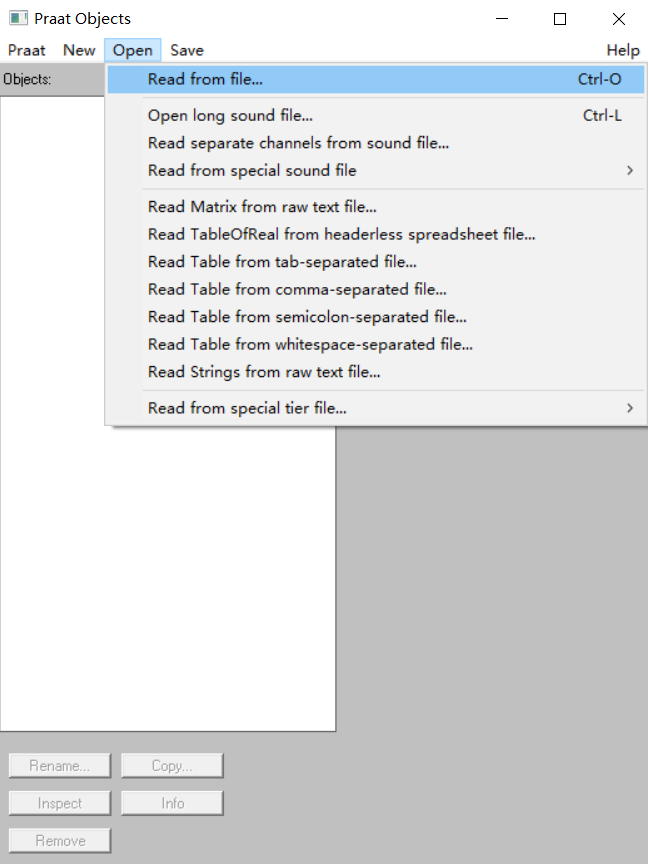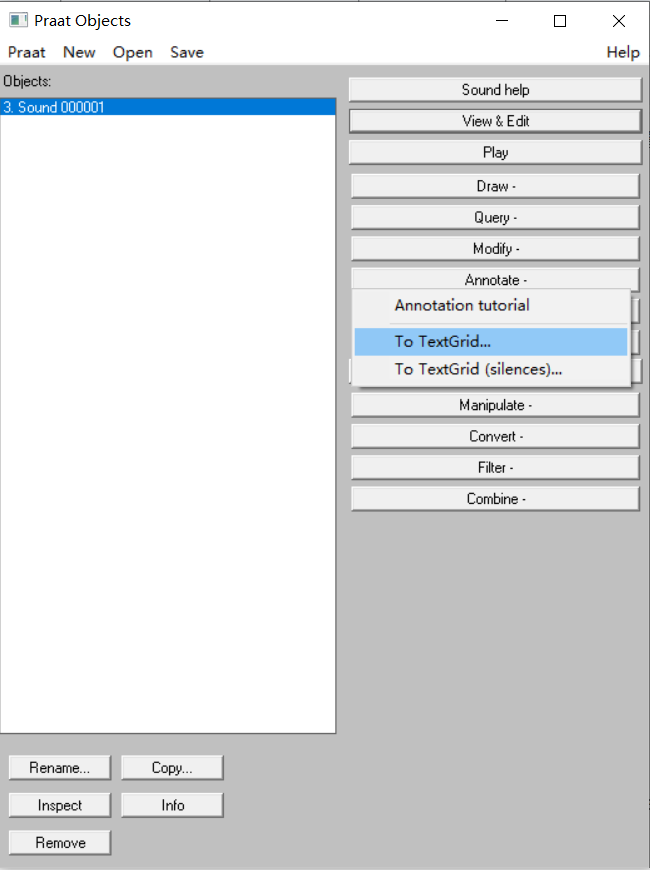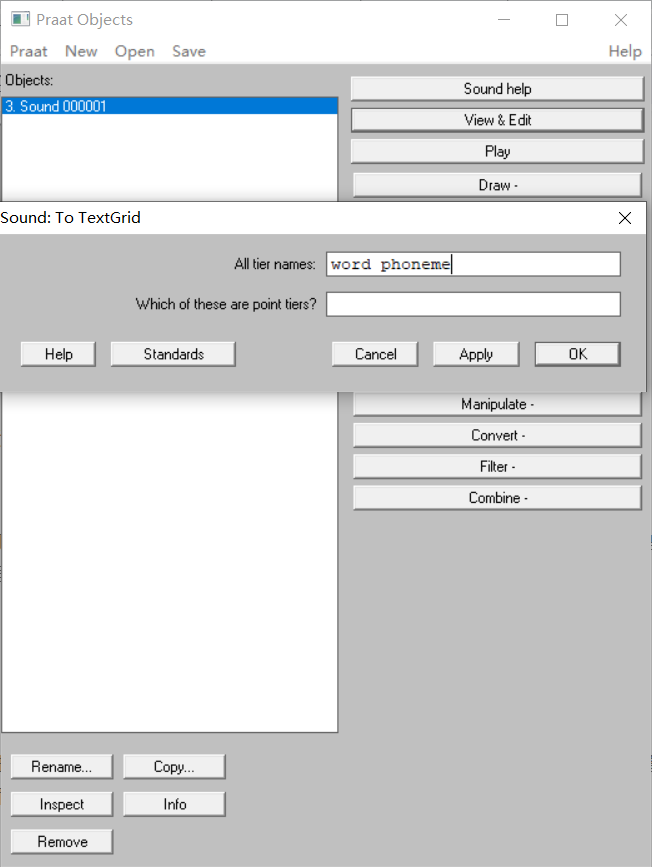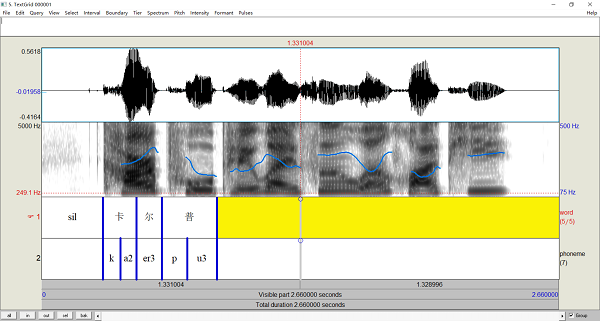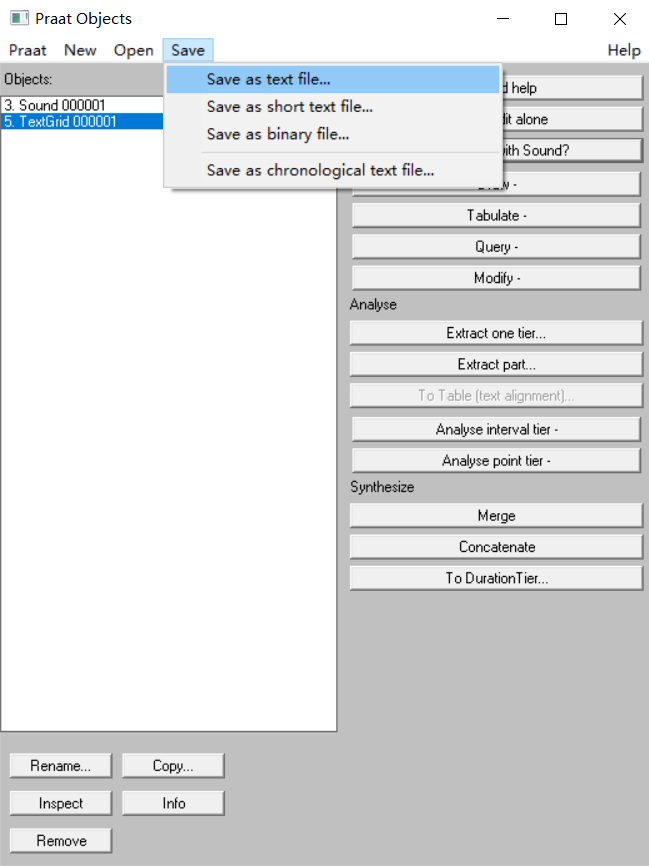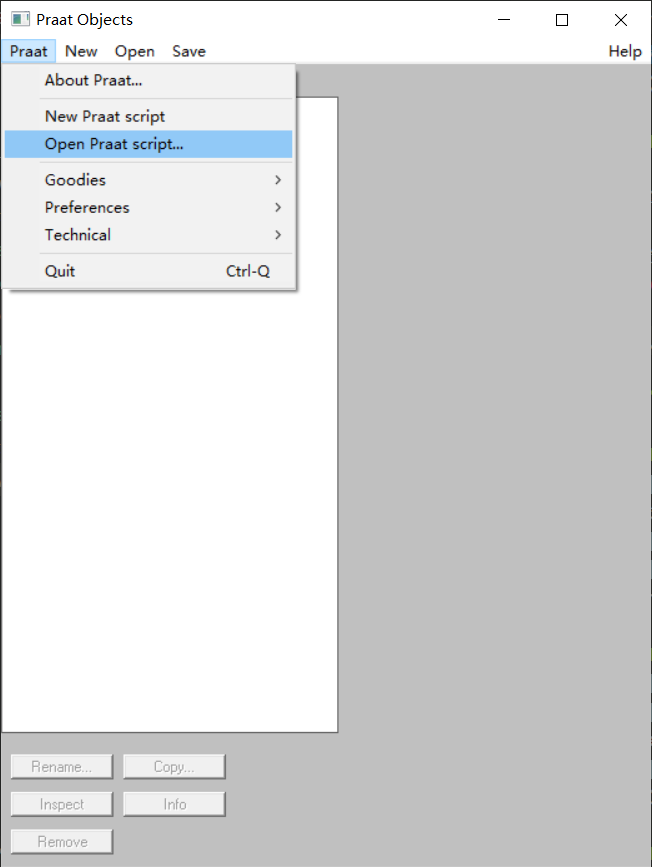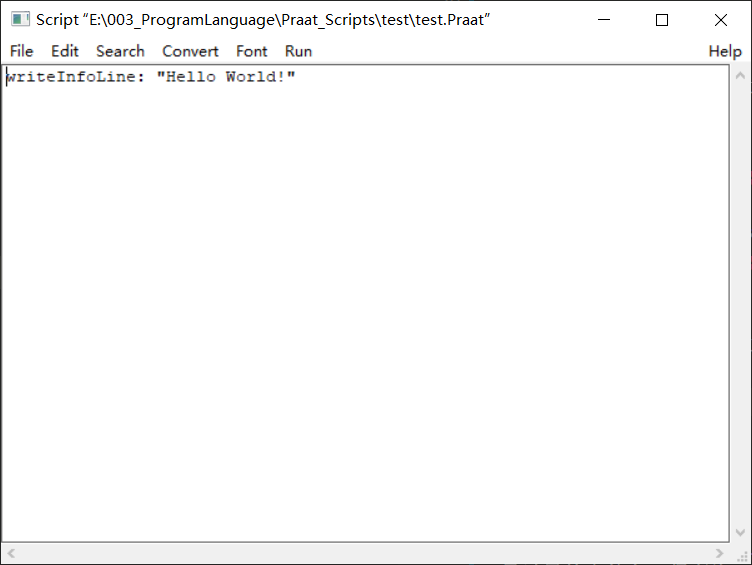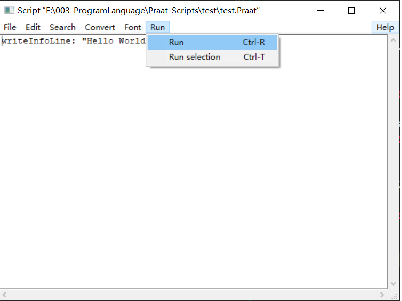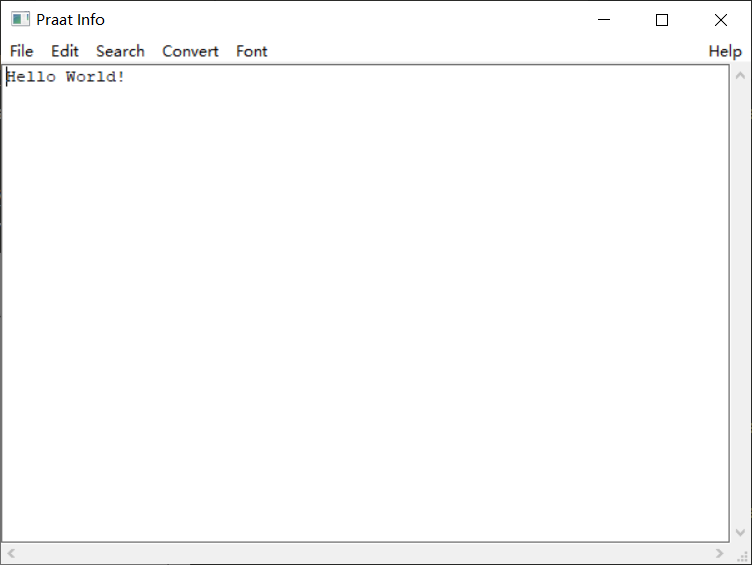该项目包括一些Praat常用脚本,并结合简单实例说明如何使用这些脚本,每一个独立的目录里面有示例文件以及结果文件,适用于已经对Praat基本操作有些了解,对时长,基频,共振峰等基本声学参数有所了解的初学者。
该项目包括以下内容:
Praat基本操作;Praat对文件,包括标注文件TextGrid、音频文件wav的操作;Praat对具体的标注信息的操作,比如tier,interval替换、增加、删除等操作;- 使用
Praat提取主要的声学参数,时长,基频,共振峰; - 如何利用这些参数,作简单的声调、语调图;
希望能够对Praat入门的实验语音学初学者有所帮助,更多实用的Praat脚本持续更新中。
https://github.com/feelins/Praat_Scripts
如果日常对代码、脚本操作比较熟练的可通过下载、安装、配置github for windows在自己的电脑上通过git clone将代码下载到本机,并可以跟主站及时更新代码。如下图1位置所示。
如果对此操作并不熟悉,也可以通过点击上图2位置Download ZIP直接将本站所有代码下载,并解压,可直接使用。使用前请详细阅读本页每个脚本的说明。如果有任何错误、问题都可以通过脚本里的邮箱咨询。
Praat在荷兰语中是说话或交谈的意思,而doing phonetics by computer即使用计算机研究语音学。作为软件的名称,简便起见,合起来翻译作Praat语音学软件。
Praat的作者是荷兰阿姆斯特丹大学人文学院语音科学研究所的主席保罗·博尔斯马(Paul Boersma)教授和大卫·威宁克(David Weenink)助教授。
Praat最早的版本发布于1993年。起初用户还无法自由地下载使用,但从2003年6月5日的4.1版起,作者取消了专门的授权并开放了绝大部分源代码。进一步,从2004年3月4日的4.2版起,作者开放了全部源代码,使Praat成为采用GNU通用公共许可证授权的开源软件。相隔短则一天,长则月余,作者就会发布最近修订的版本,消除旧的故障,增添新的功能。2007年12月10日发布了5.0版。
Praat目前支持在多种计算机平台上运行,包括:
- 作者为以上平台的用户提供已编译好的目标文件。高级用户还可以在其他操作系统平台上修改并编译源代码后运行
Praat程序。Praat能够在图形和命令行两种用户界面下运行,但两种界面的目标文件(可执行文件)各自独立,以Windows版为例,即分为praat.exe和praatcon.exe两个可执行文件,其中后者只能通过命令行方式从控制台调用。
该部分信息来源于百度百科-Praat。
Praat官方网站http://www.fon.hum.uva.nl/praat/,请根据自己的系统下载Windows, Mac, 或者Linux等版本,下载到本地电脑之后,双击打开Praat.exe就可以使用,无需安装。另外为了更好的体验IPA等特殊符号的标注,需要将安装页面的Phonetic and international symbols也一并安装,具体方法网站都有详细说明。请尽量使用最新版本。官方网站也提供了英文版的使用说明,以及很多脚本,但由于每个人完成实验的设计,目的等都不相同,所以很多脚本需要对Praat脚本的语法比较熟悉才能灵活使用。
- 打开软件,双击已经下载的
Praat.exe
- 点击
Open,Read from file...,从弹出的对话框里找到要打开的标注文件(.TextGrid)或者音频文件(.wav),再选择打开,这里可以选择多个文件同时打开
- 在没有标注文件的时候,可以选择打开的音频文件,选择右侧的
Annotate,To TextGrid..., 可以创建新的标注文件
- 如图所示,我们创建两层,一层是
word层,一层是phoneme层,此处命名可自定义
- 这时,主窗口就会有一对同样名字的文件,一个是音频文件
Sound,一个是标注文件TextGrid,同时选中这两个文件,再点右侧的View & Edit,这时会打开标注窗口,音频文件在上方,会显示声波图和频谱图,下方是标注区域,即是新建的TextGrid文件,并有两层Word和Phoneme层,先用鼠标找到合成的声音边界位置,再用鼠标点击如图位置的小圆点,则会增加一个边界,两个边界之间可以填写标注内容,如图前三个汉字部分
- 每一句标注完成之后,回到主窗口,这时的标注文件并未自动保存,需要点击
Save,Save as text file...,保存到相应的位置
- 标注文件可以采用重复以上步骤二次打开,再次修改等操作,其它详细的操作,都可以参考社科院熊子瑜老师的《Praat语音软件使用手册》
在掌握了Praat的基本操作之后,要知道如何运行一个脚本。
- 先打开
Praat软件
- 点击
Praat,Open praat script...,
- 找到需要打开的脚本,这里用简单的例子,
00-test\test.Praat,这个脚本只有一句话,是在屏幕上打印Hello World!
- 点击这个窗口的
Run,Run
- 脚本运行的结果是显示一句话,
Hello World!,代表脚本运行成功